Установка и переход на новый язык отображения в Windows 7 Home и Pro

Как установить и изменить на новый язык интерфейса в Windows 7 Домашняя и Профессиональная с помощью пакетов интерфейса пользователя.
Как следует из названия, быстрые настройки Android обеспечивают быстрый доступ к различным функциям вашего смартфона или планшета. Вместо того, чтобы тратить время на изучение настроек и меню, вы можете использовать переключатели в меню быстрых настроек для переключения таких функций, как Bluetooth, Wi-Fi или фонарик на вашем устройстве Android. Доступно так много быстрых настроек Android, что в наши дни вам редко приходится открывать приложение « Настройки ». В этом руководстве показано, как максимально эффективно использовать меню быстрых настроек , добавляя, скрывая и переставляя доступные плитки:
Содержание
ПРИМЕЧАНИЕ. Это руководство относится к Android 10 и было создано с использованием Nokia 5.3 и Samsung Galaxy Note20 Ultra 5G . Если вы не знаете свою версию Android, прочитайте Как проверить версию Android на смартфоне или планшете . Процедуры аналогичны на большинстве устройств под управлением Android, хотя вы можете столкнуться с небольшими отличиями в зависимости от производителя вашего устройства. Если вы используете смартфон Samsung, шаги будут совсем другими, поэтому не пропустите специальный раздел в конце этого руководства.
Как открыть быстрые настройки на смартфоне или планшете
Чтобы открыть меню быстрых настроек , проведите пальцем вниз от верхнего края экрана.

Проведите сверху вниз, чтобы открыть быстрые настройки
Это открывает либо компактный, либо расширенный вид меню быстрых настроек , в зависимости от вашего смартфона или планшета и от экрана, с которого вы проводите пальцем. Вы даже можете получить доступ к быстрым настройкам с экрана блокировки , но вас могут попросить разблокировать устройство, когда дело доходит до некоторых из них.
Компактное меню быстрых настроек состоит из одного ряда плиток. Количество включенных в него плиток зависит от устройства, но большинство смартфонов отображают пять или шесть. Здесь вы должны разместить быстрые настройки , которые вы используете чаще всего, или те, которые вы хотите иметь под рукой, например, фонарик . В компактном представлении снова проведите пальцем вниз, чтобы открыть расширенное меню быстрых настроек .
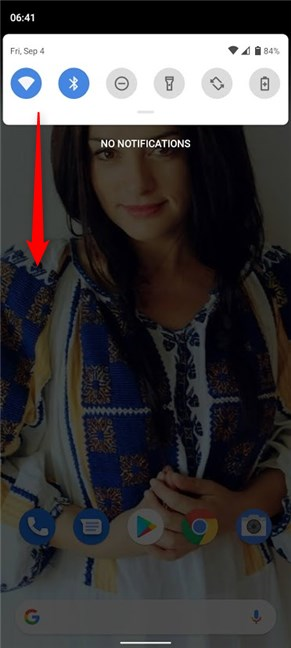
Снова проведя пальцем вниз, вы получите доступ к расширенному меню быстрых настроек.
Теперь вы можете увидеть все меню быстрых настроек . Переключатель сверху управляет яркостью экрана, и на нашем устройстве его нельзя переместить или скрыть из меню. Активные быстрые настройки окрашены, а неактивные выделены серым цветом. Нажатие на любую плитку включает или отключает эту функцию. Нажатие и удерживание большинства быстрых настроек позволяет получить доступ к дополнительным параметрам для них в приложении « Настройки ».
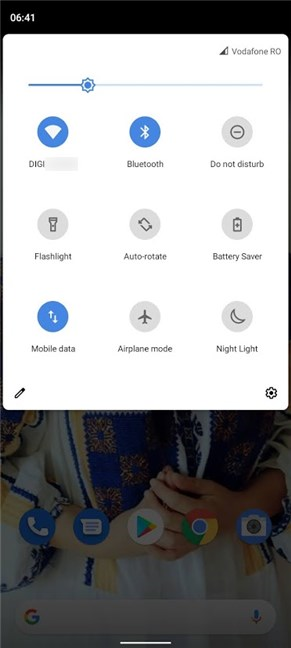
Расширенный вид меню быстрых настроек
В зависимости от вашего устройства и количества используемых вами быстрых настроек , в расширенной версии меню может быть несколько страниц плиток.
Как видно выше, наше расширенное меню быстрых настроек по умолчанию имеет только одну страницу. Однако, если мы добавим к нему больше элементов, станет доступен другой экран, на что указывают две точки внизу меню, как показано на изображении ниже. Вы можете провести пальцем влево или вправо, чтобы перемещаться по различным страницам меню быстрых настроек Android .
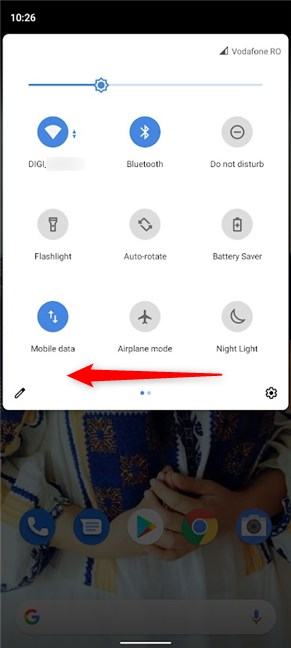
Проведите пальцем влево в меню, чтобы получить доступ ко второй странице быстрых настроек.
Как настроить меню быстрых настроек Android
Вы можете отредактировать меню быстрых настроек Android , чтобы включить только те плитки, которые вам нужны, в нужном вам порядке. В зависимости от вашего устройства кнопка « Изменить » может быть доступна в компактном представлении, или вам может потребоваться доступ к расширенному представлению « Быстрые настройки » . В любом случае найдите значок карандаша, показанный на одном из краев меню быстрых настроек , а затем нажмите на него.
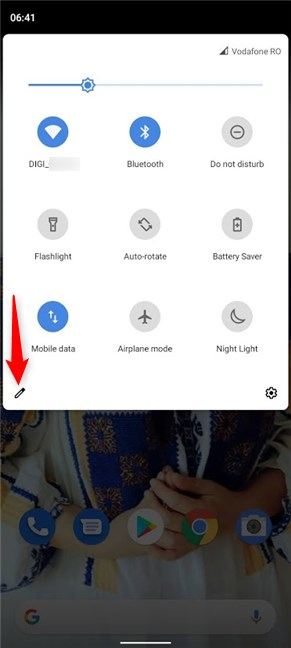
Нажмите «Изменить», чтобы начать настройку быстрых настроек.
На экране редактирования вы можете увидеть все быстрые настройки , доступные на вашем Android. В верхнем разделе отображаются плитки, присутствующие в настоящее время в меню быстрых настроек , а в других — остальные доступные функции. Прокрутите вниз, чтобы увидеть все быстрые настройки , которые вы можете добавить в меню.
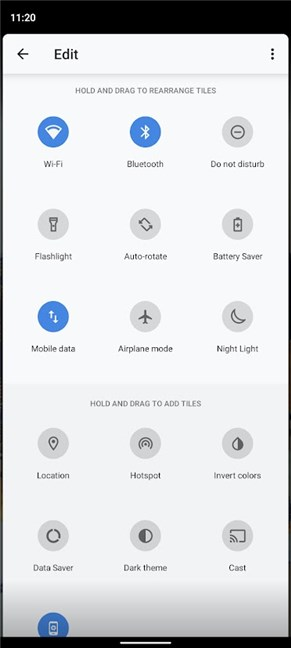
Отредактируйте быстрые настройки в соответствии с вашими потребностями.
Значения по умолчанию различаются в зависимости от вашего устройства, и некоторые приложения добавляют свои собственные плитки, которые вы можете использовать. Однако на вашем Android-смартфоне или планшете должны присутствовать следующие быстрые настройки :
В расширенном виде меню быстрых настроек Android показывает все плитки, находящиеся в верхней части меню « Правка », в то время как плитки в других разделах скрыты от просмотра. Чтобы добавить одну из скрытых быстрых настроек в меню, коснитесь ее и удерживайте, а затем перетащите в нужное место в разделе вверху.
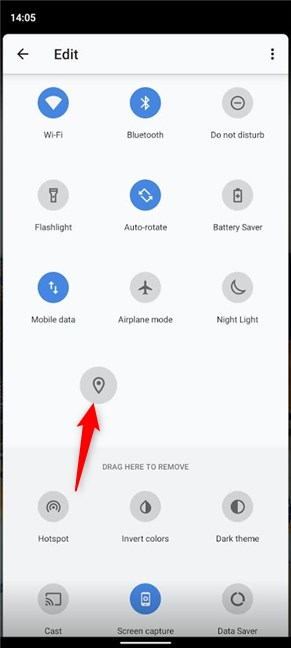
Перетащите плитки в верхнюю часть, чтобы добавить их в меню быстрых настроек.
Удалить быстрые настройки так же просто: перетащите плитки сверху в раздел «Перетащите сюда, чтобы удалить» . Вы также можете перетаскивать плитку, чтобы переместить ее в нужное место. При размещении плиток помните, что в компактном меню быстрых настроек отображаются только первые пять или шесть плиток, поэтому не забудьте разместить те, которые вы часто используете, сверху. Как только вы закончите все упорядочивать, нажмите кнопку « Назад » в верхнем левом углу экрана.
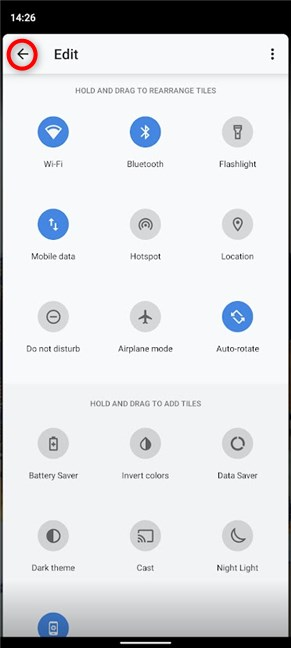
Нажмите «Назад», чтобы выйти из меню «Правка».
При следующем доступе к быстрым настройкам на устройстве Android они будут отображаться в установленном вами порядке.
Как настроить меню быстрых настроек Android на устройствах Samsung
Если Samsung является производителем вашего устройства, вам необходимо выполнить другие шаги, чтобы настроить меню быстрых настроек . Перейдите в « Быстрые настройки » и нажмите кнопку « Дополнительные параметры » в правом верхнем углу. Его значок выглядит как три вертикальные точки.
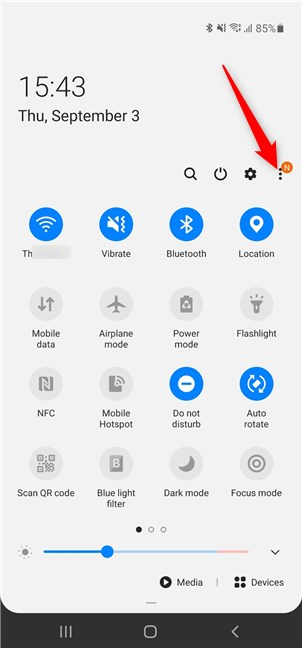
Нажмите на Дополнительные параметры
Откроется выпадающее меню. Нажмите Порядок кнопок .
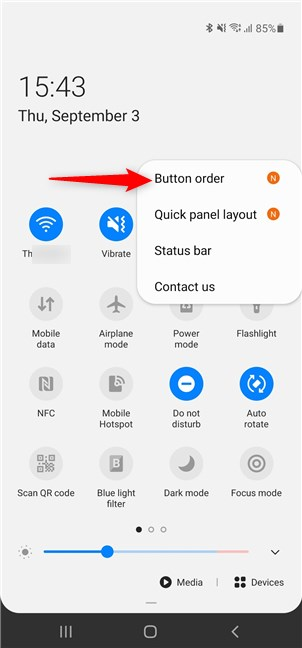
Нажмите кнопку, чтобы изменить быстрые настройки в меню.
Чтобы добавить кнопку в меню быстрых настроек , коснитесь ее и удерживайте, а затем перетащите вниз.
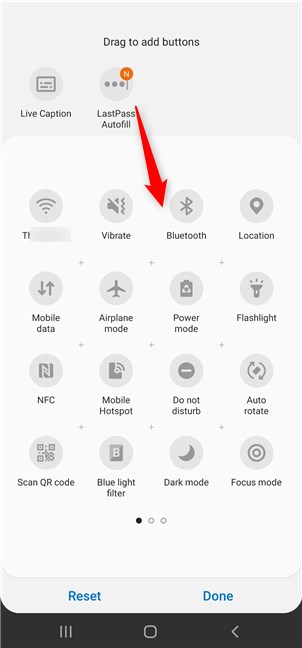
Удерживайте и перетащите кнопки в нижнюю часть, чтобы добавить их
Вы также можете удерживать и перетаскивать, чтобы изменить порядок существующих кнопок на вашем устройстве Samsung.
СОВЕТ. Нажмите на название плитки, чтобы получить доступ к настройкам функции в меню быстрых настроек на смартфоне или планшете Samsung.
Как сбросить меню быстрых настроек Android
Чтобы сбросить меню быстрых настроек , сначала откройте экран « Правка » и нажмите « Еще » в правом верхнем углу. Его значок выглядит как три вертикальные точки.
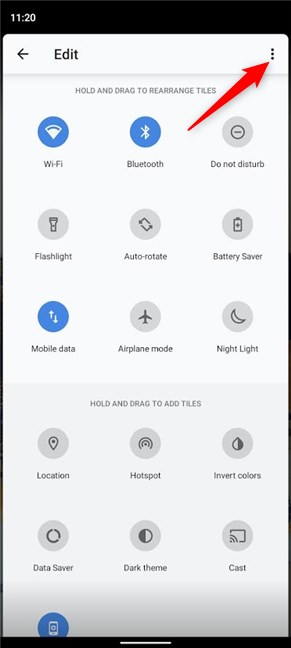
Нажмите «Еще»
Откроется меню только с одним параметром. Нажмите «Сброс » .
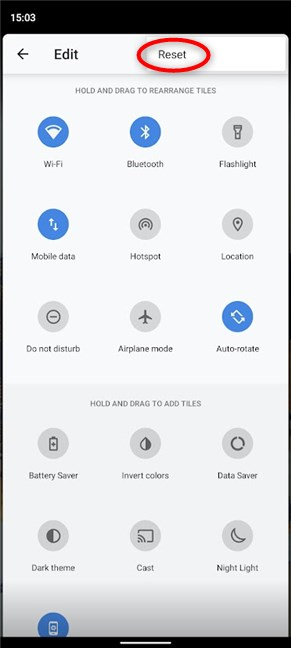
Нажмите кнопку сброса
На некоторых смартфонах вместо этого вы можете получить кнопку сброса . Нажмите на него, при необходимости подтвердите свой выбор, и все быстрые настройки будут сброшены до значений по умолчанию, установленных на вашем устройстве Android.
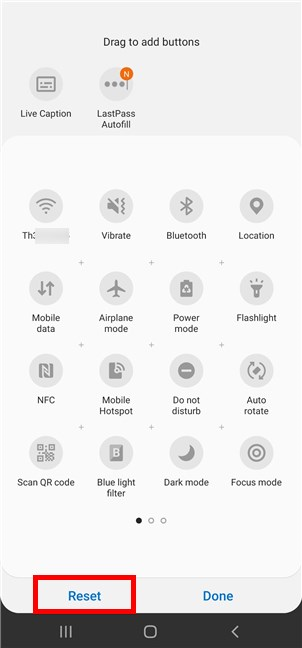
Нажмите «Сброс», чтобы вернуть меню быстрых настроек к настройкам по умолчанию.
Какие быстрые настройки Android вы используете чаще всего?
Мы всегда настраиваем быстрые настройки на наших смартфонах и планшетах Android, чтобы получить быстрый доступ к часто включаемым и отключаемым функциям, таким как Bluetooth **,** Wi-Fi , мобильные данные или точка доступа . Прежде чем закрыть это руководство, сообщите нам в комментарии, какими быстрыми настройками вы пользуетесь чаще всего. Нам любопытно узнать.
Как установить и изменить на новый язык интерфейса в Windows 7 Домашняя и Профессиональная с помощью пакетов интерфейса пользователя.
Узнайте, как эффективно экспортировать пароли из браузеров, таких как Google Chrome, Mozilla Firefox, Opera, Internet Explorer и Microsoft Edge в формате CSV для удобства переноса.
Как изменить формат скриншота на Android-смартфонах и планшетах с png на jpg или с jpg на png.
Как открыть WordPad в Windows 10 и Windows 7. Вот все шаги, чтобы открыть WordPad: с помощью кликов, ярлыков и команд.
Сочетание клавиш Windows + G не работает? Вы не можете включить Xbox Game Bar? Вот три вещи, которые вы можете сделать, чтобы это исправить.
Где находится Центр мобильности Windows в Windows 10? Вот все ярлыки и способы открытия Центра мобильности Windows, включая новые методы.
Узнайте, как использовать WordPad в любой версии Windows для создания простых текстовых документов, их форматирования, редактирования и печати. Как использовать ленту в WordPad.
Как открыть File Explorer из Windows 10 и Windows 11 или Windows Explorer из Windows 7. Вот все ярлыки проводника.
Если вам больше не нужно использовать Galaxy AI на вашем телефоне Samsung, вы можете отключить его с помощью очень простой операции. Вот инструкции по отключению Galaxy AI на телефонах Samsung.
Если вам не нужен какой-либо персонаж ИИ в Instagram, вы также можете быстро удалить его. Вот руководство по удалению ИИ-персонажей в Instagram.
Символ дельта в Excel, также известный как символ треугольника в Excel, часто используется в статистических таблицах данных для выражения возрастающих или убывающих чисел или любых данных по желанию пользователя.
Помимо предоставления общего доступа к файлу Google Таблиц всем отображаемым таблицам, пользователи могут выбрать предоставление общего доступа к области данных Google Таблиц или к таблице Google Таблиц.
Пользователи также могут настроить отключение памяти ChatGPT в любое время, как в мобильной, так и в компьютерной версии. Вот инструкции по отключению хранилища ChatGPT.
По умолчанию Центр обновления Windows автоматически проверяет наличие обновлений, и вы также можете увидеть, когда было последнее обновление. Вот инструкции о том, как узнать, когда Windows последний раз обновлялась.
По сути, операция по удалению eSIM на iPhone также проста для выполнения. Вот инструкции по извлечению eSIM на iPhone.
Помимо сохранения Live Photos в виде видео на iPhone, пользователи могут очень просто конвертировать Live Photos в Boomerang на iPhone.
Многие приложения автоматически включают SharePlay при совершении звонка по FaceTime, из-за чего вы можете случайно нажать не ту кнопку и испортить видеозвонок.
При включении функции Click to Do функция распознает текст или изображение, на которые вы нажимаете, а затем принимает решения для выполнения соответствующих контекстных действий.
Включение подсветки клавиатуры заставит ее светиться, что полезно при работе в условиях слабого освещения или придаст вашему игровому уголку более прохладный вид. Ниже вы можете выбрать один из четырех способов включения подсветки клавиатуры ноутбука.
Существует много способов войти в безопасный режим в Windows 10, если вы не можете войти в Windows и войти в него. Чтобы войти в безопасный режим Windows 10 при запуске компьютера, ознакомьтесь со статьей ниже от WebTech360.
Grok AI теперь расширяет свой ИИ-генератор фотографий, позволяя преобразовывать личные фотографии в новые стили, например, создавать фотографии в стиле Studio Ghibli с использованием известных анимационных фильмов.
Google One AI Premium предлагает пользователям бесплатную пробную версию сроком на 1 месяц, чтобы зарегистрироваться и опробовать множество усовершенствованных функций, таких как помощник Gemini Advanced.
Начиная с iOS 18.4, Apple позволяет пользователям решать, показывать ли последние поисковые запросы в Safari.





















